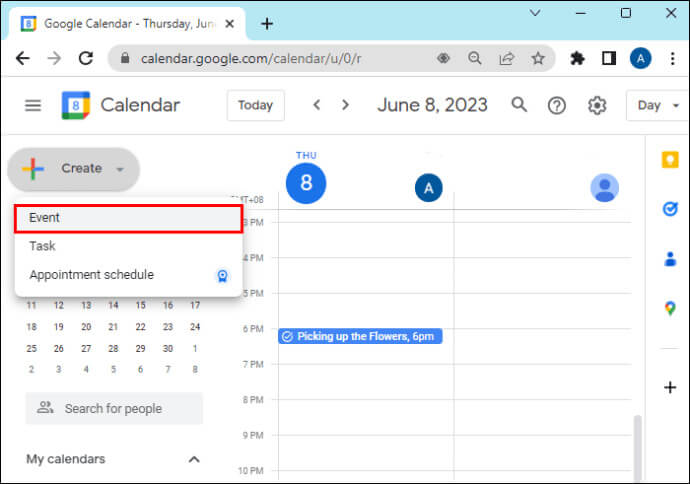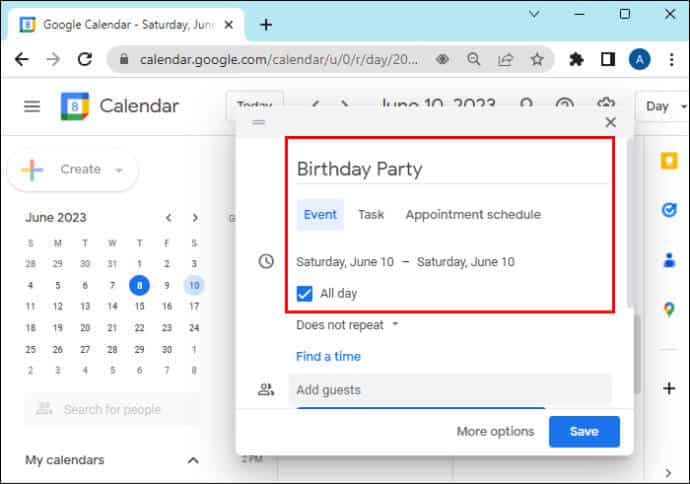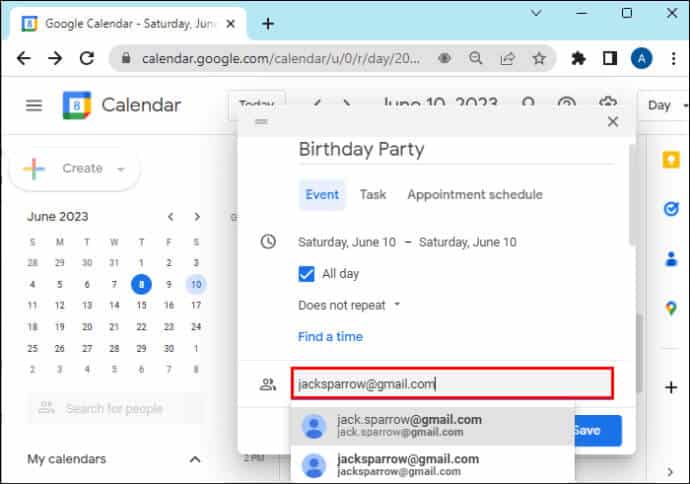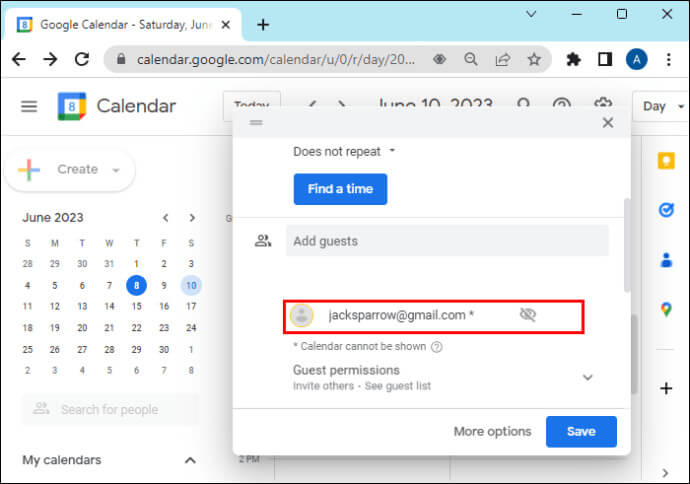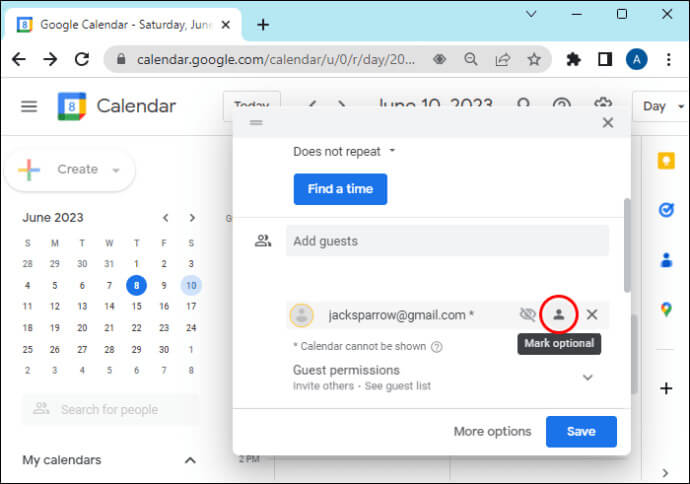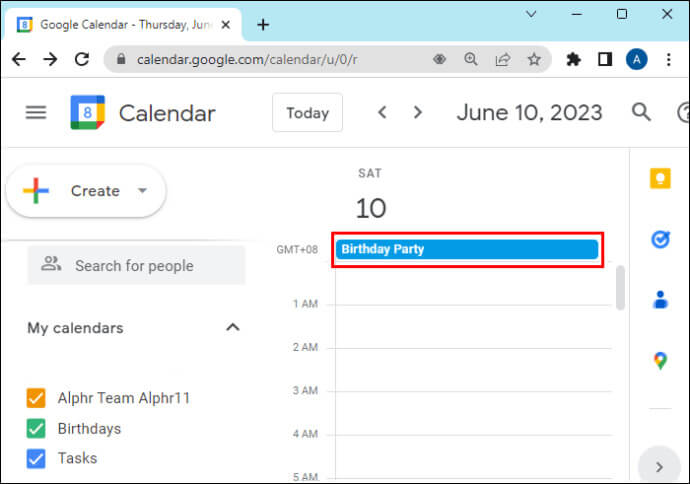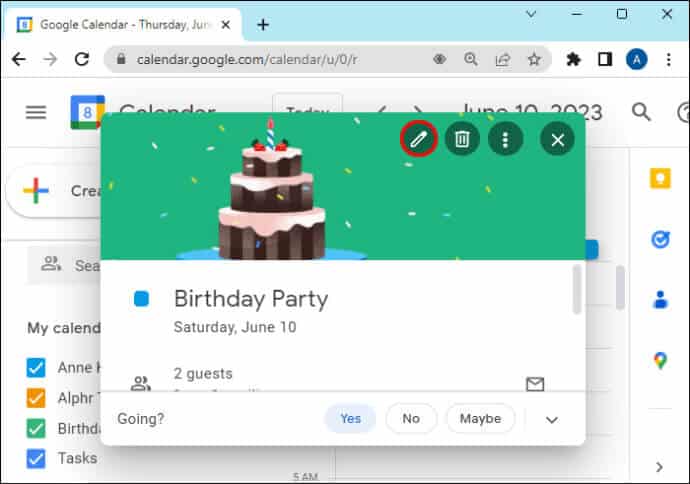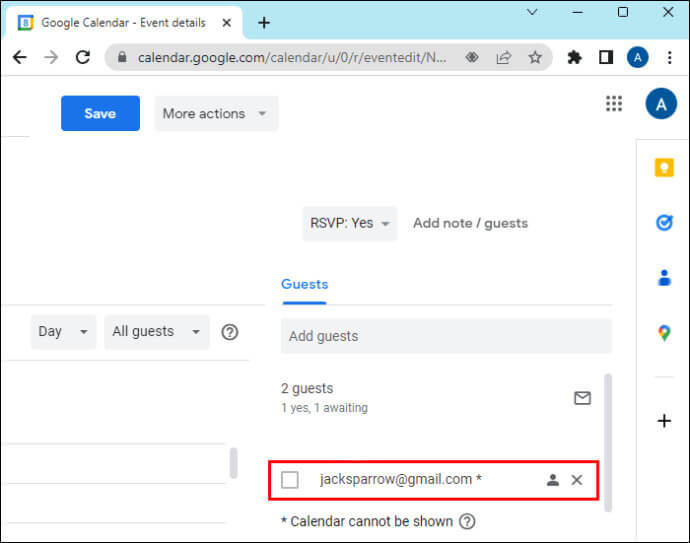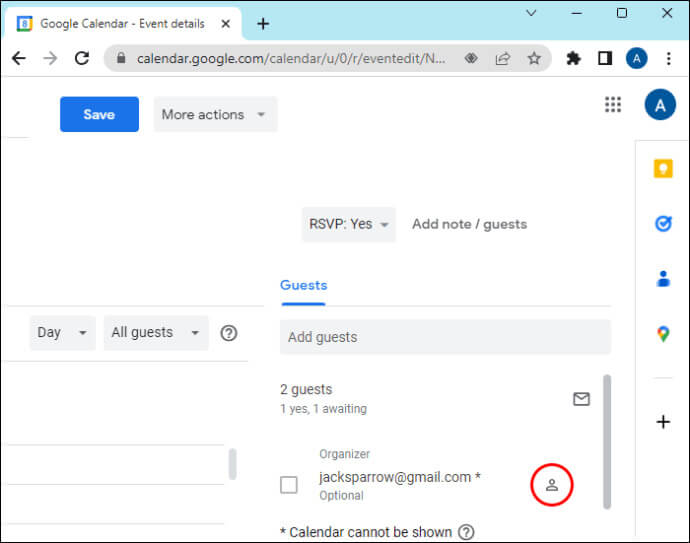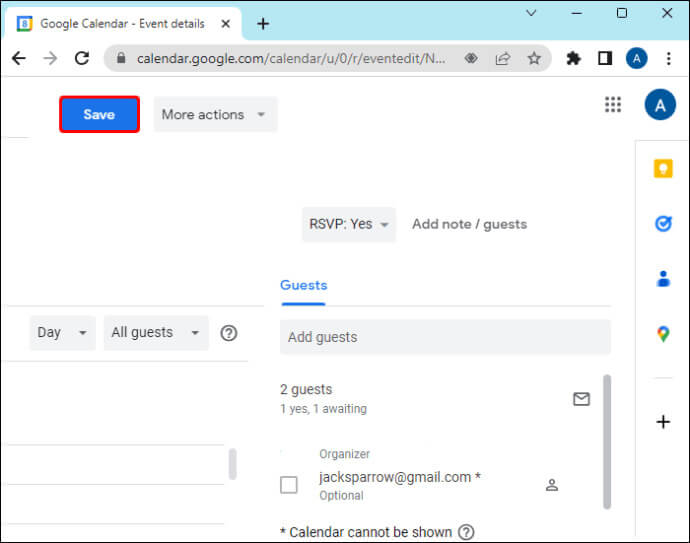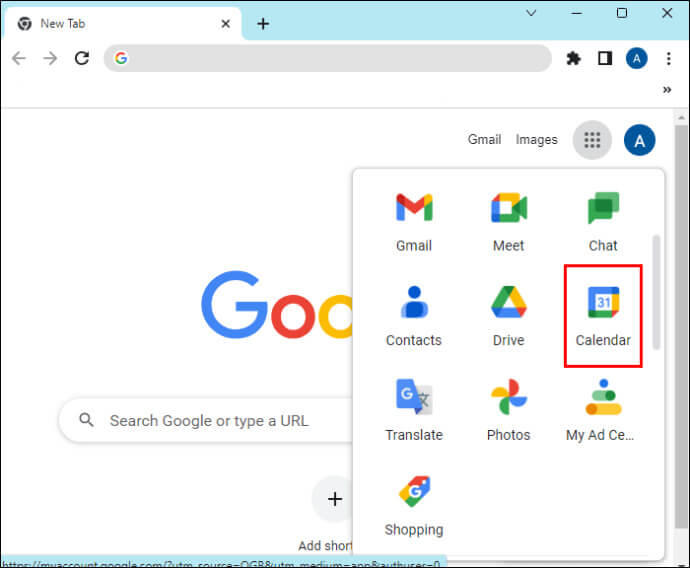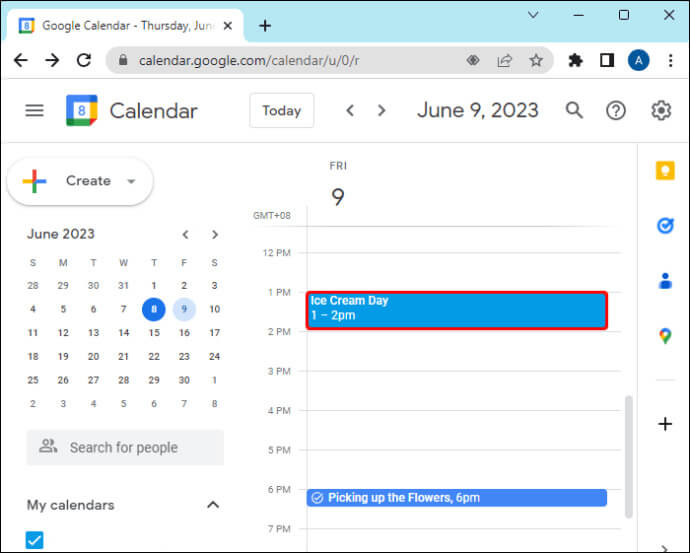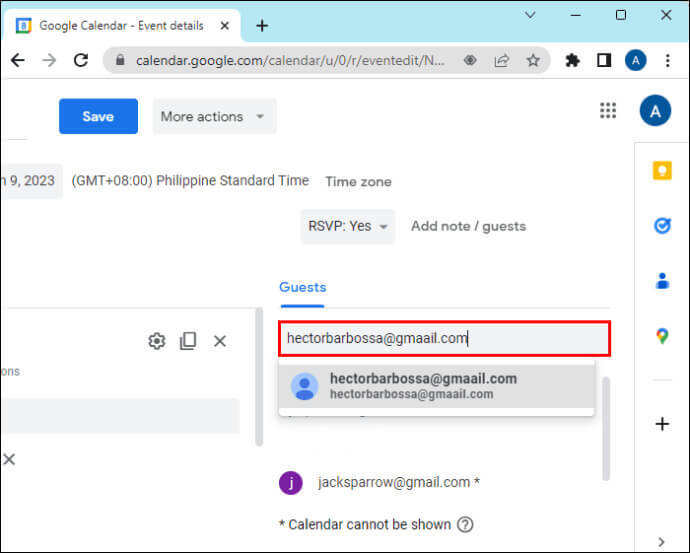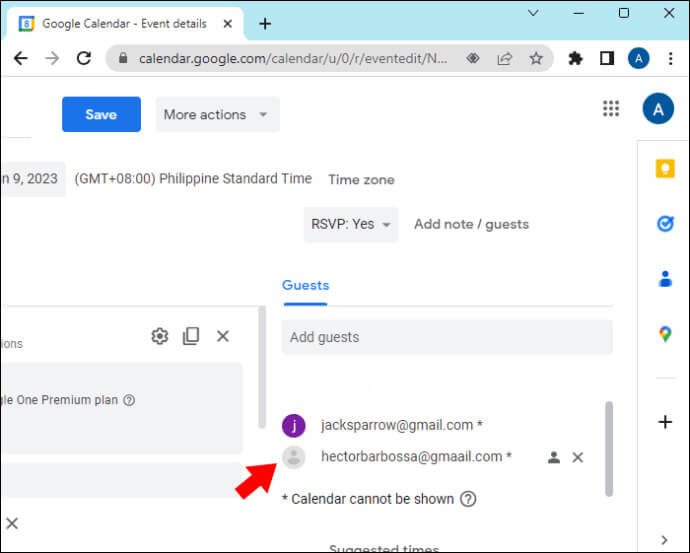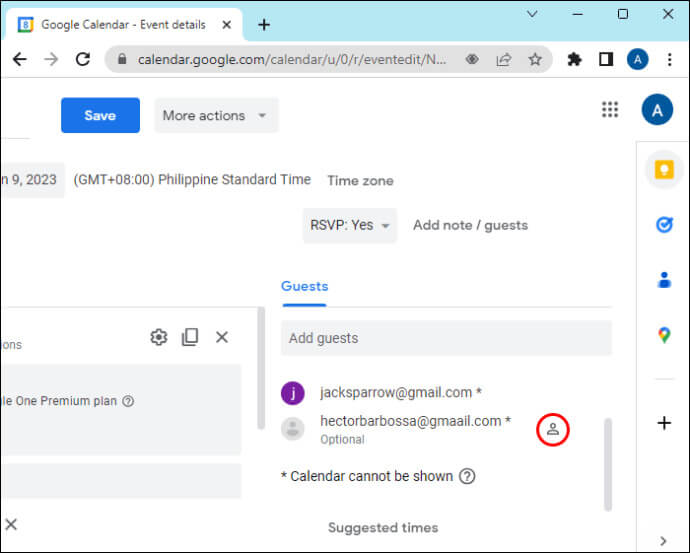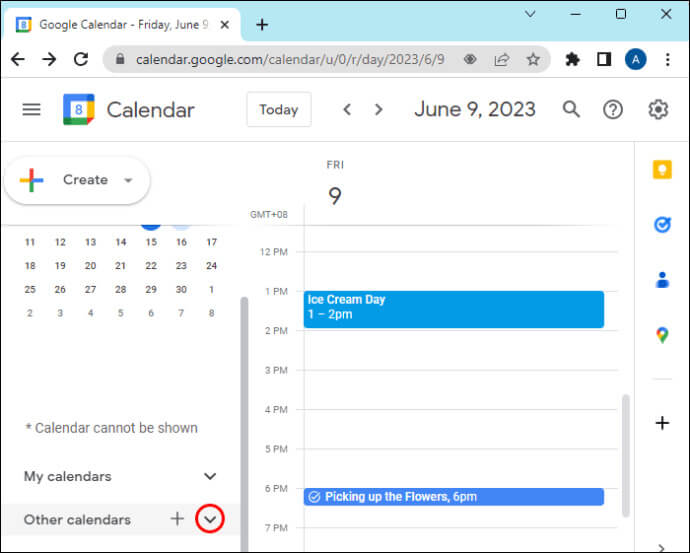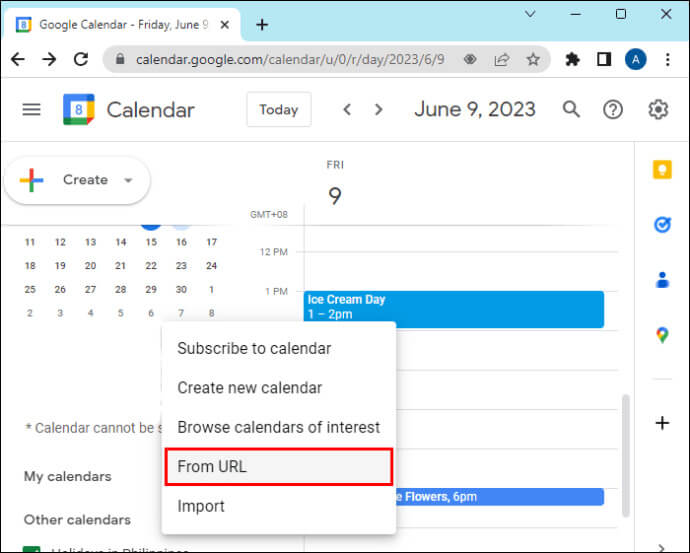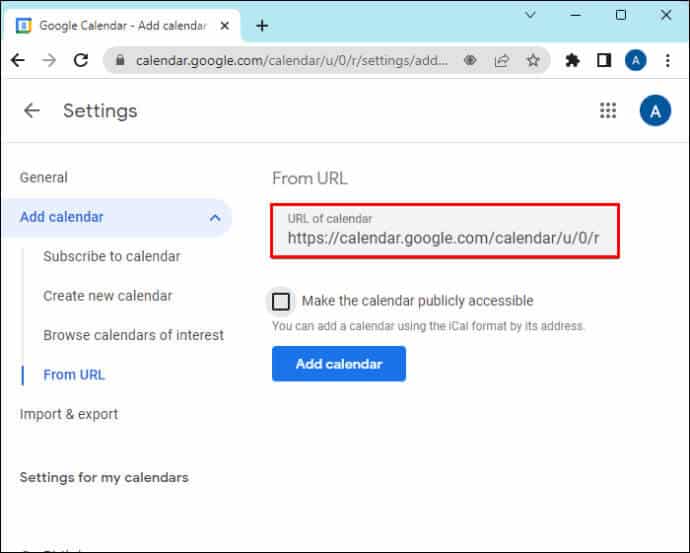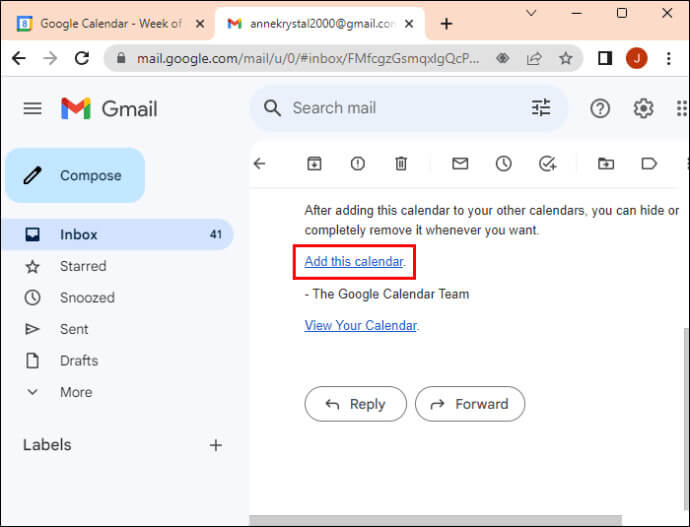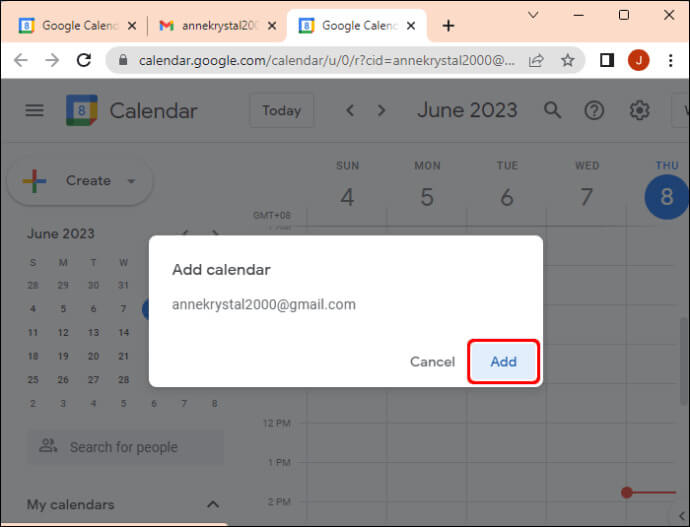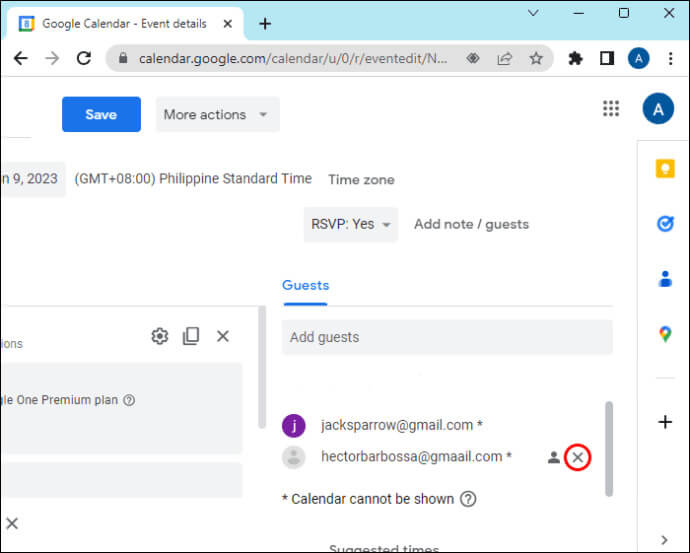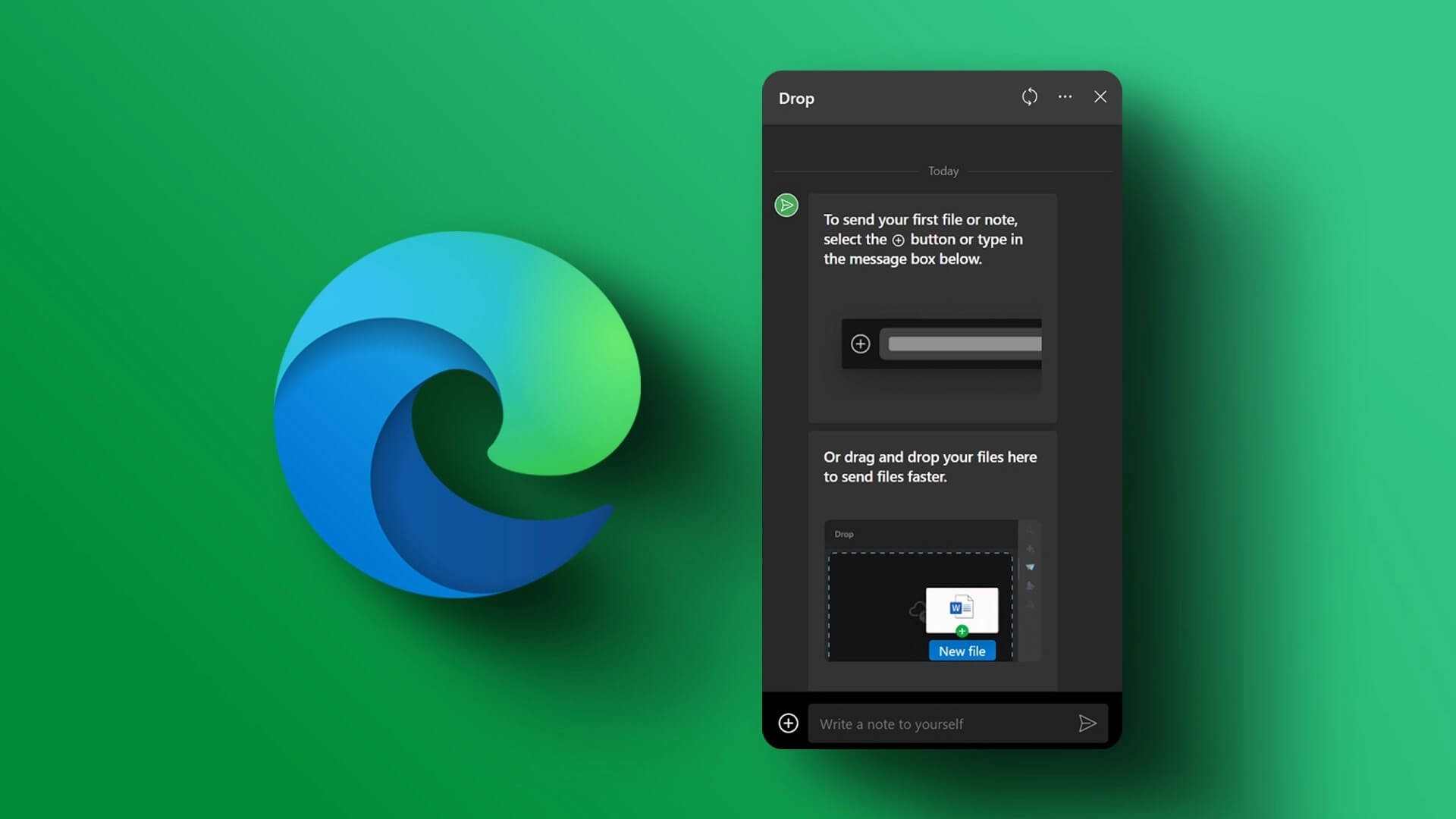Apakah Anda mencoba menyulap beberapa hal sekaligus dan membutuhkan cara yang lebih baik untuk mengaturnya? Meletakkan Google Calendar Semua acara yang akan datang bersama-sama di satu tempat sehingga Anda dapat mengelola urusan bisnis dan pribadi Anda secara efisien. Kalender Google juga memungkinkan Anda membuat tamu opsional. Tidak seperti undangan wajib, tamu opsional harus melakukan RSVP dan tidak secara otomatis menambahkan acara ke kalender mereka. Artikel ini akan menjelaskan cara menambahkan tamu opsional ke Kalender Google.
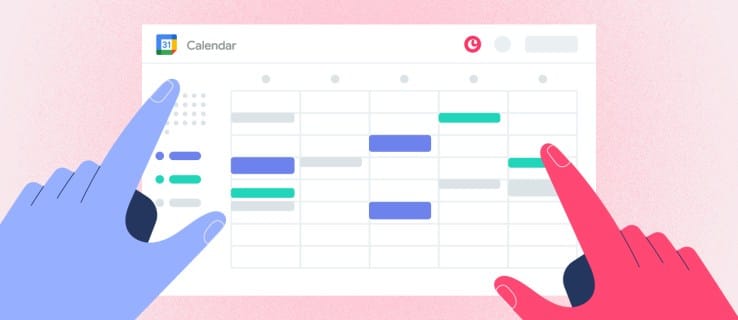
Tambahkan tamu opsional saat membuat acara
Anda dapat menambahkan undangan opsional selama pembuatan acara. Begini caranya:
- Menemukan Buat acara baru , jendela pop-up akan muncul.
- Menambahkan Detail acara.
- Menambahkan peserta Dengan memilih mereka dari kontak Anda atau memasukkan alamat email mereka.
- Arahkan kursor atau klik nama tamu atau email dari daftar tamu.
- ketuk Ikon orang abu-abu untuk menandainya sebagai tamu opsional.
Tambahkan tamu opsional setelah membuat acara
Anda dapat mengikuti petunjuk ini jika ingin menambahkan tamu opsional setelah membuat acara:
- Pilih acara di Google Calendar Anda untuk membuka jendela rincian.
- Menemukan ikon pensil untuk memodifikasi acara.
- Di bagian "Para undangan" , Cari saat ini yang ingin Anda jadikan opsional.
- Klik ikon orang yang dikemas. Seorang tamu harus memiliki "pilihan saya" di bawah namanya, dan kamu akan menjadi Ikonnya berwarna putih.
- Menemukan "menyimpan" di bagian atas aplikasi.
Tambahkan tamu opsional ke Google Kalender dari komputer Anda
Ini adalah langkah-langkah yang perlu Anda ikuti untuk menambahkan tamu opsional ke Kalender Google Anda dari komputer Anda:
- ال لى Google Calendar di peramban Anda.
- Menemukan ال yang ingin Anda edit dari tabel.
- Mencari “Tamu” di sebelah kanan dan mulailah menulis nama tamu.
- Di daftar tamu, pilih Hadiah baru.
- Klik ikon tamu dikemas untuk membuatnya opsional.
Tamu harus memiliki status "pilihan saya" di bawah namanya dan ikon profil sementara.
Cara membuat kalender baru
Anda dapat membuat kalender untuk melacak berbagai jenis acara. Anda hanya dapat membuat kalender baru dari browser, tetapi tidak dari aplikasi Google Kalender. Setelah kalender dibuat, Anda akan dapat menemukannya di browser dan di aplikasi.
Untuk membuat kalender baru dari browser Anda, pertama-tama Anda harus pergi ke Google Calendar dan masuk ke akun Anda. Selanjutnya, inilah yang perlu Anda lakukan:
- Klik panah bawah di sebelah kalender Anda yang lain.
- Klik "Tambahkan dengan URL" dari daftar.
- Masukkan alamat di kotak.
- Menemukan "Tambahkan Kalender". Di sisi kiri, akan ada daftar kalender dan kalender baru Anda akan ditambahkan ke dalamnya.
Cara menambahkan kalender bersama ke Kalender Google
Orang dapat berbagi kalender mereka dengan Anda, dan Anda dapat menambahkannya ke Google Kalender. Instruksi berikut akan memberi tahu Anda caranya:
- Di email yang Anda terima, klik tautan "Tambahkan kalender ini".
- ketika Anda membuka Google Calendar Munculan akan muncul untuk mengonfirmasi pilihan Anda. Klik "tambahan".
Cara mengubah dari tamu wajib menjadi tamu opsional
Terkadang, seseorang akhirnya diharuskan menghadiri acara yang tidak diwajibkan sama sekali. Inilah cara Anda dapat mengubah peserta dari tamu wajib menjadi tamu opsional:
- Menemukan ال yang ingin Anda ubah.
- Mencari tamu yang ingin Anda pilih dari daftar.
- Klik nama orang tersebut, lalu klik "pilihan saya".
Cara menghapus seseorang dari daftar opsional
Jika Anda perlu menghapus seseorang dari Daftar Tamu Opsional, Anda dapat mengikuti langkah-langkah berikut:
- Menemukan nama orang yang ingin Anda hapus.
- Klik "Pemindahan" di sebelah namanya.
Apa yang dilihat pengguna lain
Saat Anda membuat tamu opsional untuk menghadiri acara, kata Opsional akan ditampilkan di bawah nama mereka dan semua tamu lainnya akan diminta untuk hadir. Tamu opsional juga dapat meminta waktu acara baru.
pertanyaan dan jawaban
Q.1 Apa perbedaan antara tamu wajib dan tamu opsional?
menjawab. Saat ditanya, Anda diharuskan untuk menghadiri acara tersebut, tetapi jika Anda adalah tamu opsional, Anda dapat memutuskan apakah akan menghadiri acara tersebut atau tidak.
Q.2 Bisakah Anda menambahkan lebih dari satu kalender?
menjawab. Ya, Anda dapat membuat banyak kalender, tetapi untuk mencegah spam, Anda disarankan untuk tidak menambahkan lebih dari enam puluh kalender dalam waktu singkat.
Q.3 Apakah ada batasan jumlah undangan yang dapat dikirim pengguna ke tamu eksternal ke acara?
menjawab. kamu boleh Kirim 10000 undangan Dalam waktu singkat (periode persisnya tidak pernah ditentukan) sebelum kemampuan Anda untuk mengirim undangan eksternal akan dibatasi.
Q.4 Bisakah Anda Mentransfer acara dari berbagai aplikasi kalender Atau akun Google Anda ke Kalender Google?
menjawab. Ya kamu bisa. Anda dapat membuat akun Google Kalender di alamat email apa pun. Anda tidak perlu memiliki akun Gmail.
Q.5 Bisakah Anda mengundang tamu yang tidak menggunakan Google Kalender?
menjawab. Anda dapat mengundang orang yang tidak menggunakan Google Kalender dengan mengetikkan alamat email mereka saat Anda menambahkannya. Anda juga dapat mengundang orang menggunakan Grup Google lain dan meneruskan undangan kalender melalui email.
Tamu opsional
Daftar tamu adalah salah satu bagian terpenting dari setiap acara yang Anda rencanakan. Kalender Google adalah cara mudah untuk melacak tamu ini dengan memberi Anda opsi untuk membuat mereka wajib hadir atau memberi mereka opsi untuk datang dan RSVP.
Apakah Anda menggunakan Google Kalender untuk menambahkan tamu opsional? Apakah ada sesuatu yang dibutuhkan oleh antarmuka Kalender Google? Ceritakan pengalaman Anda di bagian komentar di bawah.